2006-01-21[n年前へ]
■Lightbox JSで動画もWEB 2.0っぽく表示しよう 
 先日いじったLightbox JSをさらに少しいじり、動画に対応させてみました。例えば、右のアニメーションGIFの場合、画像をクリックすると、リンク先のQuicktimeフォーマットの動画をその場所でスムースに再生・表示する、というように動きます。つまりは、静止画と動画をほぼ同じような感覚で貼り付けることができるようにLightbox JSを改造してみた、というわけです。
先日いじったLightbox JSをさらに少しいじり、動画に対応させてみました。例えば、右のアニメーションGIFの場合、画像をクリックすると、リンク先のQuicktimeフォーマットの動画をその場所でスムースに再生・表示する、というように動きます。つまりは、静止画と動画をほぼ同じような感覚で貼り付けることができるようにLightbox JSを改造してみた、というわけです。
とりあえず、Windows上のIE6, Firefox, OperaとMacOS X上のMozillaで「それっぽい動作」をするようです。 いまだに、「WEB 2.0」というものが何なのか全然わからない私なのですが、これが「Lightbox JSで動画もWEB 2.0っぽく表示する」という感じなんでしょうか? 頭の回転が早かったら、そういうことを理解できるんでしょうか…?
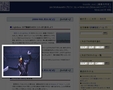 ちなみに、「マウスで掴んで物体をグリグリ動かすことができる」Quicktime VRを表示させてみると、「こんな感じになります(この文をクリックしてみて下さい)」 一例として、IE on Windowsで表示させてみた場合の画面表示結果を左に貼り付けておきます。
ちなみに、「マウスで掴んで物体をグリグリ動かすことができる」Quicktime VRを表示させてみると、「こんな感じになります(この文をクリックしてみて下さい)」 一例として、IE on Windowsで表示させてみた場合の画面表示結果を左に貼り付けておきます。
2006-02-24[n年前へ]
■「超」スケートボード二種 


 Flowboardという「新世代」スケートボードが凄い。多数並べたウィールにより、カービングスキーと同じような効果を得ることができて、グリングリン滑りまくることができる(QuickTime動画). 色んなタイプがあるので、スケボー野郎は眺めてみるとポチッとクリックしてしまうこと間違いなさそう。
Flowboardという「新世代」スケートボードが凄い。多数並べたウィールにより、カービングスキーと同じような効果を得ることができて、グリングリン滑りまくることができる(QuickTime動画). 色んなタイプがあるので、スケボー野郎は眺めてみるとポチッとクリックしてしまうこと間違いなさそう。

 凄いスケートボードと言えば、「手作りホバーボード」も欲しくなる。Hoverboardと名付けられた「手作りホバーボード」は原理はホバークラフトなのだが、見た目・大きさはスケートボードそのものである。小型ガソリンエンジンを動力にした「落ち葉を吹き飛ばす(掃除用)送風機」を改造し、ホバークラフト原理のスケートボードを作成したという傑作作品だ。これを作り上げたスキンヘッド野郎のページはなんとも素晴らしく楽しい。腰痛に悩む今日この頃、記事を参考にホバークラフトを作って、一日二十四時間使ってみよう…か。
凄いスケートボードと言えば、「手作りホバーボード」も欲しくなる。Hoverboardと名付けられた「手作りホバーボード」は原理はホバークラフトなのだが、見た目・大きさはスケートボードそのものである。小型ガソリンエンジンを動力にした「落ち葉を吹き飛ばす(掃除用)送風機」を改造し、ホバークラフト原理のスケートボードを作成したという傑作作品だ。これを作り上げたスキンヘッド野郎のページはなんとも素晴らしく楽しい。腰痛に悩む今日この頃、記事を参考にホバークラフトを作って、一日二十四時間使ってみよう…か。
(このメモの修正版が「超」スケボー野郎集まれ!になります)
2007-05-04[n年前へ]
■「現実世界」をコミック調にする 
撮影映像のアニメーション化
実際の映像を、絵画・イラストレーション・コミック調に加工処理した映像がたまにあります。たとえば、古いところでは、A-haの「Take on me」のPVなどがありますし、最近では、キアヌ・リーブスが主演したアニメーション映画「A Scanner Darkly」などもそうです。好き嫌いがわかれそうですが、画像が単純化されたイラスト・マンガ風に映し出された世界にはやはり目が惹かれてしまう、という人も多いことでしょう。
かつては、カメラで撮影した映像を1コマごと手作業でなぞる(参考:ロトスコープ)ことも多かったと言いますが、A Scanner Darkly の場合などでは、ボブ・サビストンが開発した Rotoshop が、実写をアニメーション化する際に活用され、撮影・作業工程がいくぶん楽になったとも言われています。
デジカメで撮影した写真といった静止画像を各種イラストレーション調にするソフトウェアは数多くあります。また、動画処理ソフトウェアでも、ポスタリゼーション(減色処理)などの特殊効果を組み合わせれば、動画をイラスト風にすることができるものもいくつかあります。先日作成した、画像加工サービス Imagination You Make でも、各種絵画調に画像を変えるような処理が含まれていましたが、その中のイラストレーション調に画像を加工する部分などは、実は動画にも対応しています。Imagination You Make というWEBサービス 自体はJPEG画像のアップロード・加工にしか対応していないのですが、画像を処理・加工する部分に関しては動画の入出力(もちろん加工処理も)もできるようになっています。
「二次元レッシグ」を作る
Imagination You Make の「イラストレーション処理」の使用例は、たとえば次の2枚の画像です。

左の1枚目の写真が実際の画像で、それに対して「イラストレーション化」をかけたものが右の2枚目の画像です(*)。「イラストレーション化」処理は、「カラー版画化」処理などと違って、輪郭線強調の度合いが小さいので、コミック調という感じではありませんが、それなりにイラストレーション風になっているのがわかります。
 動画映像に「イラストレーション化処理」をかけてみた時に、どのような映像に見えるか・映像に対してどのような印象を持つかを知るために、今回、スタンフォード大学ロー・スクールのレッシグ教授のインタビュー映像に対してイラストレーション化処理をかけてみました。右のGIF画像はその結果です。QuickTime形式の動画ファイルは le.mov (16MB) になります(*)。ほんの数秒のアニメーションですが、実際の映像よりもずいぶん単純化されて、実写とは異なった雰囲気を感じます。長時間眺めると目が疲れてしまうそうな気もしますが、たとえばCM映像のようなごく短時間の映像であれば、一種独特に抽象化された世界を味わうことができるかもしれません。
動画映像に「イラストレーション化処理」をかけてみた時に、どのような映像に見えるか・映像に対してどのような印象を持つかを知るために、今回、スタンフォード大学ロー・スクールのレッシグ教授のインタビュー映像に対してイラストレーション化処理をかけてみました。右のGIF画像はその結果です。QuickTime形式の動画ファイルは le.mov (16MB) になります(*)。ほんの数秒のアニメーションですが、実際の映像よりもずいぶん単純化されて、実写とは異なった雰囲気を感じます。長時間眺めると目が疲れてしまうそうな気もしますが、たとえばCM映像のようなごく短時間の映像であれば、一種独特に抽象化された世界を味わうことができるかもしれません。
現実世界のコミック化
Podcast の音声部分をテキスト化するサービスはすでにあります。また、Imagination You Make のように、デジカメで撮影された画像中をコミック調にしたり、顔抽出を行い、適切な部分に吹き出しをつけることができるWEBサービスもすでにあります。こういった技術を組み合わせることで、Podcast などで配信されている実写映像をマンガ風・コミック調アニメーションにしたりするといったことは、ごく近いうちに実現できることでしょう。
よくある街並みを撮影した映像や、よく知っている人たちが写っている映像をコミック調・イラストレーション化したら、どのような世界が見えるのでしょうか。そんな世界を眺めたら、どう感じるのでしょうか。アニメーション・映画作成会社でない普通の人でも、「ちょっとアニメーションを作ってみる」ということができたら面白いかもしれません。ちょっと作ってみたたくさんのアニメーション中から、いくつかの新しいものが生まれてくるかもしれません。商業的な映像を作り上げることは難しいかもしれませんが、「ちょっとアニメーションを作ってみる」ということは、もう簡単にできるようになっているのかもしれません。
* 使った素材は、NTTインターコミュニケーション・センター[ICC]によるHIVE インタヴュー・シリーズ 01:ローレンス・レッシグ のインタビュー映像です。そのため、上記映像をもとに作成された3枚の画像、および、QuickTime 映像はクリエイティブ・コモンズ 非営利-継承ライセンス になります。
2008-04-05[n年前へ]
■「PowerPoint」から「他アプリケーション」を立ち上げる時のTips 
WindowsでPowrePointで動画を使ったプレゼンテーションを行う時に問題になることは結構あるように思います。「動画のエンコーダ(展開プログラム)」「外部・内部ディスプレイ(もしくはプライマリ or セカンダリ以降のディスプレイ)の機能の違いやソフトウエア制限」「複数の動画再生をしたい」「(外部アプリケーションを使って)動画を再生した場合にPowerPointへの画面復帰が不自然になったりする」という辺りで、よく困ることがあります。
 「動画のエンコーダ」や「複数の動画の再生を簡単にしたい」という場合に便利なのが、次のようなMS-DOSのバッチファイルを書き、さらにそのバッチファイルのショートカットを作ることで、PowerPointのオブジェクト(たとえば画像など)をクリックし、バッチファイル(へのショートカット)を呼び出す、というテクニックです。
「動画のエンコーダ」や「複数の動画の再生を簡単にしたい」という場合に便利なのが、次のようなMS-DOSのバッチファイルを書き、さらにそのバッチファイルのショートカットを作ることで、PowerPointのオブジェクト(たとえば画像など)をクリックし、バッチファイル(へのショートカット)を呼び出す、というテクニックです。
start "" "C:\Program Files\QuickTime\QuickTimePlayer.exe" "C:\s1.avi"上のようなバッチファイル(へのショートカット)を使えば、QuickTimePlayerをPowerPointから複数立ち上げて、複数のAVIファイルを同時に並べて再生することができます。
start "" "C:\Program Files\QuickTime\QuickTimePlayer.exe" "C:\s2.avi"
 バッチファイルを直接呼び出すのではなく、ショートカットを作り呼ぶようにするのは、コマンドプロンプトを表示させないようにするためです。右に示すダイアログ画面のように、バッチファイルの「ショートカットの実行時のプロパティ」を「最小化」にしておけば、QuickTimePlayer.exeを立ち上げるコマンドプロンプト(のような余計なもの)を聴衆に見せずにすみます。
バッチファイルを直接呼び出すのではなく、ショートカットを作り呼ぶようにするのは、コマンドプロンプトを表示させないようにするためです。右に示すダイアログ画面のように、バッチファイルの「ショートカットの実行時のプロパティ」を「最小化」にしておけば、QuickTimePlayer.exeを立ち上げるコマンドプロンプト(のような余計なもの)を聴衆に見せずにすみます。
というわけで、これは「バッチファイルのショートカットを(プロパティを設定した上で)使う」というPowerPointから他アプリを使う時のTipsです。もちろん、PowerPointから他アプリを使う時でなくとも、複数のアプリケーションや動画などを一瞬で同時に立ち上げるときにも便利かもしれません。
2009-08-29[n年前へ]
■QuickTimeVRがサポート外に!? 
SnowLeopardにして、QuickTimeを試しながらふと古いQuickTimeVRを見ようとすると、見れません。・・・正確には、「・・を開くにはQuickTime Player7 が必要です」と表示されてそちらを使用、あるいはダウンロードするように誘導される。

